On aina hyvä idea oikolukea ja muokata asiakirjat alkuperäisen luonnoksen valmistumisen jälkeen. Loppujen lopuksi PC ei ole kirjoituskone, joten jos kirjoitat asiakirjaa Microsoft Wordissa, voit muuttaa sitä milloin tahansa.
Voit siirtää asiakirjaa ulkoasun parantamiseksi. Jos sinulla on esimerkiksi taulukko, jossa on tärkeitä tietoja, saatat päättää siirtää sen näkyvyyden lisäämiseksi.
Onneksi taulukon siirtäminen Wordissa on riittävän helppoa, ja voit kokeilla muutamia tapoja. Selitämme alla, kuinka taulukko siirretään Wordissa.
Kuinka asettaa taulukon tasaus Wordissa
Jos taulukko on oikeassa paikassa asiakirjassa, mutta ei oikeassa paikassa sivullasi, sinun kannattaa muuttaa taulukon tasausta. Koska taulukko on yleensä täynnä tekstiä, voit käyttää tasausvaihtoehtoja siirtääksesi sen sivullasi vasemmalta oikealle tai keskelle.
Taulukon tasauksen asettaminen Wordissa:
- Avaa Word-dokumentti.
- Valitse pöytäsi painamalla kahvakuvaketta taulukon vasemmassa yläkulmassa.
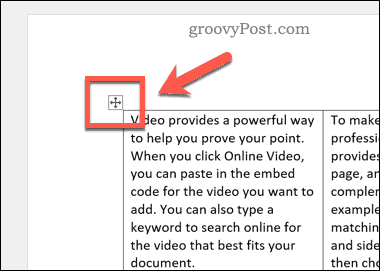
- Paina palkin Koti -välilehteä.
- Valitse jokin tasausvaihtoehdoista ( vasen, keskellä tai oikea ) Kappale -osiossa.
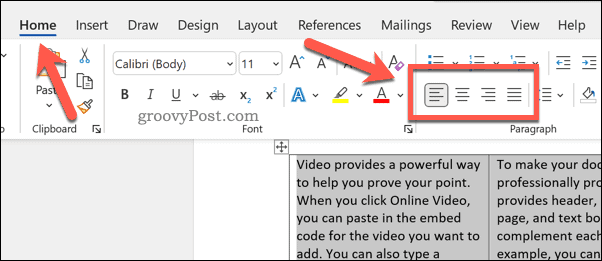
Taulukko liikkuu valitsemasi kohdistusvaihtoehdon mukaan. Sinun on ehkä muutettava Word-taulukon kokoa varmistaaksesi, että se ei sovi koko sivun leveydelle. Muussa tapauksessa tasausasetukset toimivat vain taulukon tekstissä.
Tekstin rivityksen säätäminen Wordissa
Toinen nopea tapa säätää taulukon esitystapaa sivulla on muuttaa tekstin rivitystä. Tekstin rivitys määrittää, kuinka taulukko reagoi, kun se saavuttaa olemassa olevan tekstin – liikkuuko se sen puolesta vai pakottaako se tekstin ympäröimään taulukkoa?
Voit määrittää tämän toiminnon itse säätämällä taulukon tekstin rivitysasetuksia.
Tekstin rivitysasetusten säätäminen Wordissa :
- Avaa Word-dokumentti.
- Valitse kahvakuvake (vasemmassa yläkulmassa) pöydästäsi.
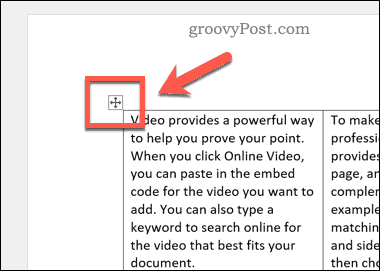
- Valitse Table Layout (Taulukkoasettelu) -välilehti (nauhapalkin aivan kauimpana) ja paina sitten Ominaisuudet .
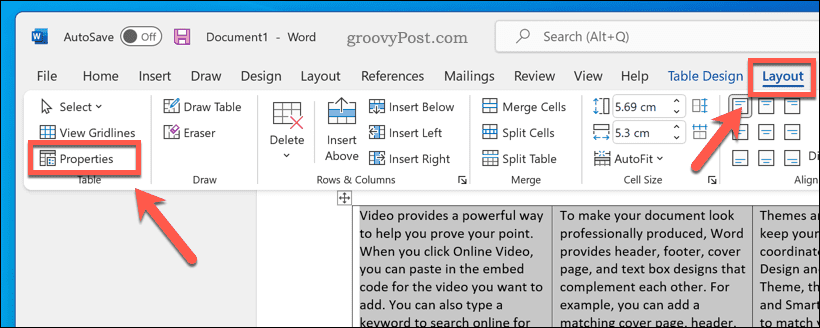
- Valitse tekstin rivitysvaihtoehto (esim. ei mitään , jos haluat jättää taulukon ympärillä olevan alueen tyhjäksi tai ympärille , jotta teksti ympäröi taulukkoa).
- Vahvista painamalla OK .
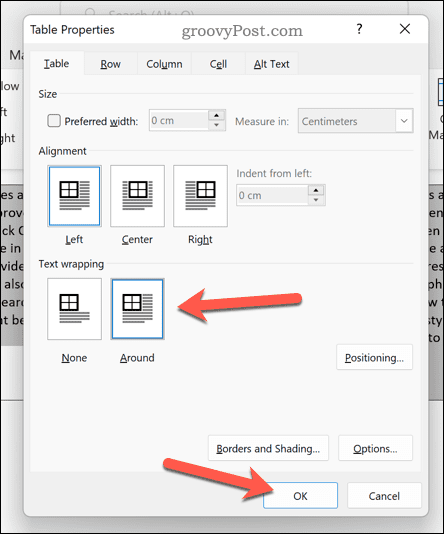
Taulukon siirtäminen Wordissa vetämällä ja pudottamalla
Jos haluat siirtää taulukkoasi Wordissa paikasta toiseen, nopein ja helpoin tapa tehdä se on käyttää vedä ja pudota -menetelmää.
Taulukon siirtäminen Wordissa vetämällä ja pudottamalla :
- Avaa Word-dokumentti.
- Valitse ja pidä kahvakuvaketta pöydälläsi (vasemmalla) hiirellä.
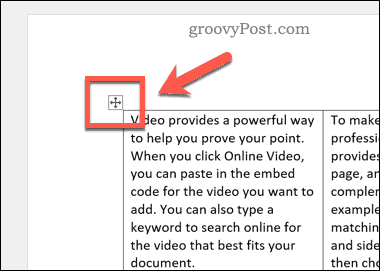
- Irrottamatta hiirtä tai ohjauslevyn painiketta, vedä ja siirrä pöytääsi uuteen paikkaan.
- Kun pöytä on paikallaan, vapauta hiiren painike.
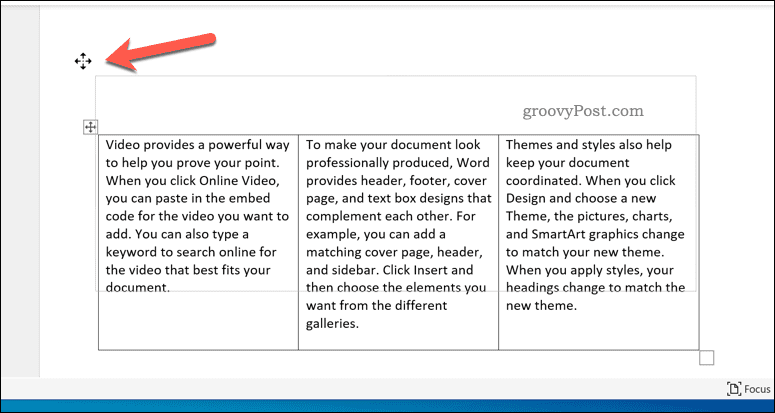
Leikkauksen ja liittämisen käyttäminen sanataulukoiden siirtämiseen
Onko sinulla vaikeuksia siirtää Word-taulukkoasi? Voit sijoittaa taulukon leikepöydällesi ja liittää sen paikoilleen. Haluat ehkä tehdä tämän, jos sinulla on vaikeuksia selata suurta asiakirjaa esimerkiksi siirtääksesi taulukkoa.
Word-taulukon leikkaaminen ja liittäminen:
- Avaa asiakirjasi Wordissa.
- Valitse kahvakuvake taulukon vasemmasta yläkulmasta.
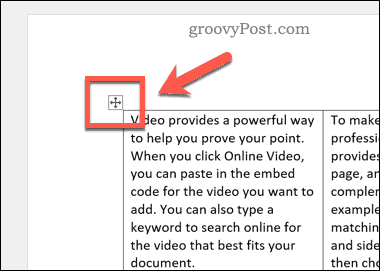
- Paina Koti -välilehdellä leikkauspainiketta . Vaihtoehtoisesti paina näppäimistön Ctrl + X (Windows) tai Cmd + X (Mac).
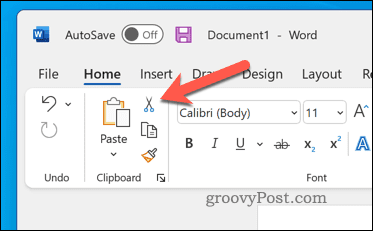
- Siirrä vilkkuva kohdistin uuteen taulukkokohtaan.
- Paina aloitusnäytössä liitäpainiketta . _ Vaihtoehtoisesti paina näppäimistön Ctrl + V (Windows) tai Cmd + V (Mac).
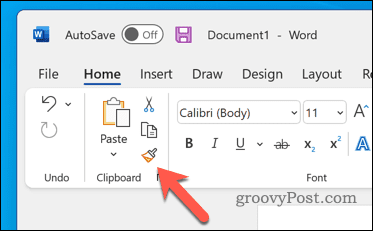
Word-asiakirjojen muokkaaminen
Yllä olevien vaiheiden avulla voit siirtää taulukkoa nopeasti Wordissa. Jos muokkaat erilaisia Word-asiakirjoja, saatat haluta hyödyntää joitain tärkeitä vinkkejä kaikille Word-käyttäjille .
Haluatko muokata Word-asiakirjaasi edelleen? Voit aina muokata kuviasi itse Wordissa. Jos aiot julkaista asiakirjasi, sinun kannattaa harkita vesileiman lisäämistä Wordiin , jotta omistajuus tulee selväksi.
![Xbox 360 -emulaattorit Windows PC:lle asennetaan vuonna 2022 – [10 PARHAAT POINTA] Xbox 360 -emulaattorit Windows PC:lle asennetaan vuonna 2022 – [10 PARHAAT POINTA]](https://img2.luckytemplates.com/resources1/images2/image-9170-0408151140240.png)
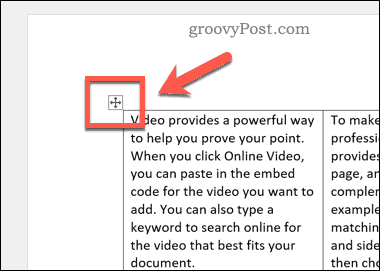
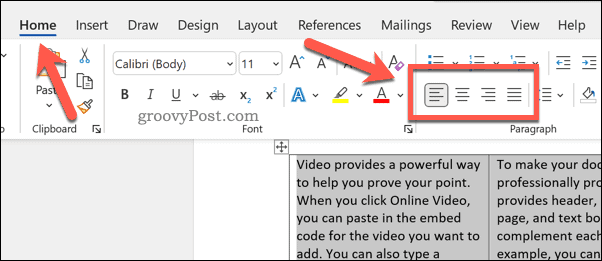
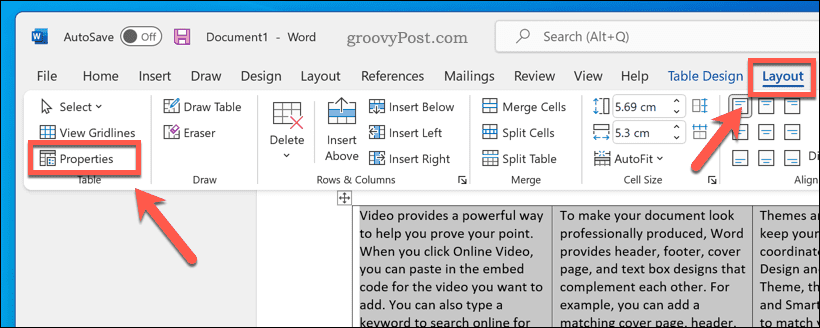
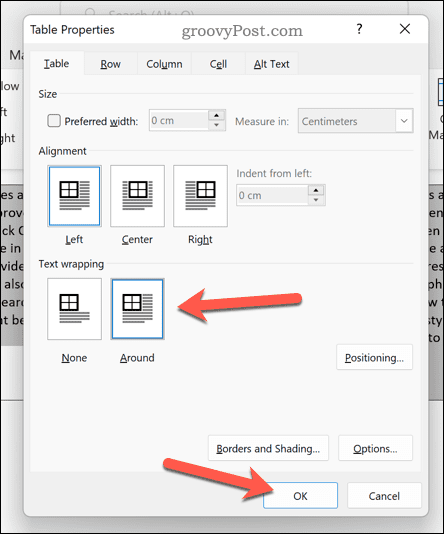
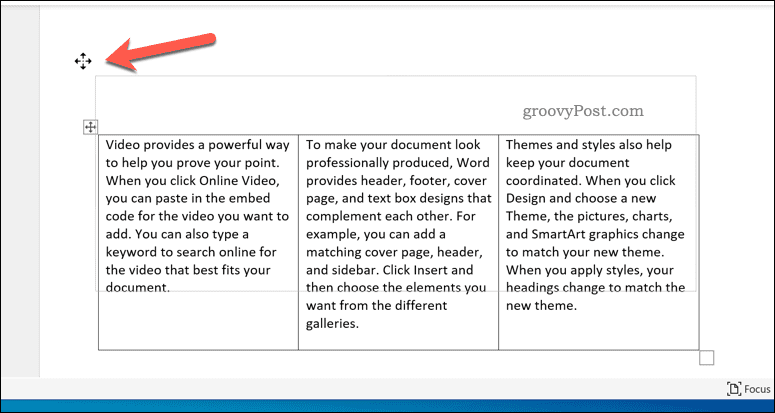
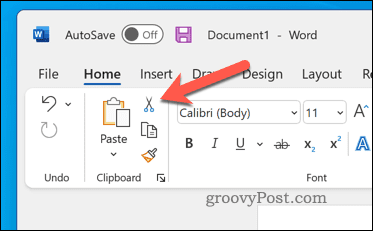
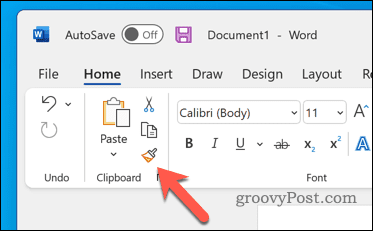
![[100 % ratkaistu] Kuinka korjata Error Printing -viesti Windows 10:ssä? [100 % ratkaistu] Kuinka korjata Error Printing -viesti Windows 10:ssä?](https://img2.luckytemplates.com/resources1/images2/image-9322-0408150406327.png)




![KORJAATTU: Tulostin on virhetilassa [HP, Canon, Epson, Zebra & Brother] KORJAATTU: Tulostin on virhetilassa [HP, Canon, Epson, Zebra & Brother]](https://img2.luckytemplates.com/resources1/images2/image-1874-0408150757336.png)

![Kuinka korjata Xbox-sovellus, joka ei avaudu Windows 10:ssä [PIKAOPAS] Kuinka korjata Xbox-sovellus, joka ei avaudu Windows 10:ssä [PIKAOPAS]](https://img2.luckytemplates.com/resources1/images2/image-7896-0408150400865.png)
